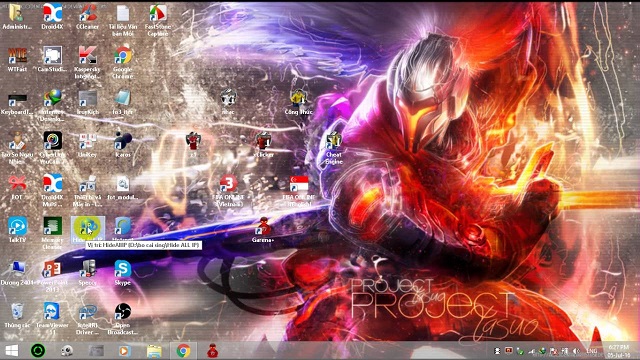Hiện nay thì liên minh huyền thoại đang là một trong những trò chơi trực tuyến thu hút được sự quan tâm của đông đảo người chơi bởi sự tiện lợi; thú vị và đặc biệt rất thu hút. Sau đây chúng ta sẽ cùng nhau tìm hiểu một số cách khắc phục lỗi không khởi động được LOL.
Danh mục
Một số những nguyên nhân dẫn tới lỗi không khởi động được LOL
Đối với những người chơi thường xuyên tham gia vào các trò chơi trực tuyến thì chắc chắn cũng sẽ từng gặp trường hợp bị lỗi không khởi động vào được LOL thông qua Garena. Với lỗi này thì vừa làm mất thời gian chơi game của bạn cũng như là khiến cho người chơi phải bỏ lỡ rất nhiều những trận đánh thú vị; đặc sắc cùng với đồng đội của mình.

Lỗi không khởi động được LOL thông thường thì người dùng sẽ hay gặp phải sau khi LOL thực hiện cập nhật lại các phiên bản mới. Chính vì những điều này nên mỗi khi LOL tiến hành cập nhật lại các phiên bản mới. Thì lúc này những người chơi cũng sẽ vừa mừng và vừa lo.
Mừng là bởi vì khi cập nhật các phiên bản mới thì sẽ có thêm các tướng; các quân cũng như là các chiến thuật mới. Nhưng cũng khá lo vì khi cập nhật các phiên bản mới thì tình trạng không khởi động được game diễn ra khá nhiều.
Hướng dẫn một số cách khắc phục lỗi không khởi động được LOL
Bước 1: Để khắc phục lỗi không khởi động được LOL, đầu tiên người chơi cần gỡ bỏ các file cài đặt cũ. Người chơi nhấn vào Computer -> tại đây truy cập vào ổ C -> lúc này tìm kiếm thư mục Program Files -> sau đó thì tiếp tục nhấn vào thư mục Garena Plus -> cuối cùng để gỡ bỏ được thì người chơi nhấn vào Uninst.exe.
Bước 2: Trong quá trình người chơi gỡ bỏ cài đặt thì ở trên màn hình xuất hiện hộp thoại với thông báo “Bạn có muốn giữ dữ liệu hồ sơ người dùng của bạn không”; tại đây bạn nhấn vào No. Trong trường hợp nếu như bạn lỡ tay nhấn nhầm chọn Yes. Thì bạn không cần quá lo lắng và chỉ cần thực hiện chuyển sang các bước tiếp theo.
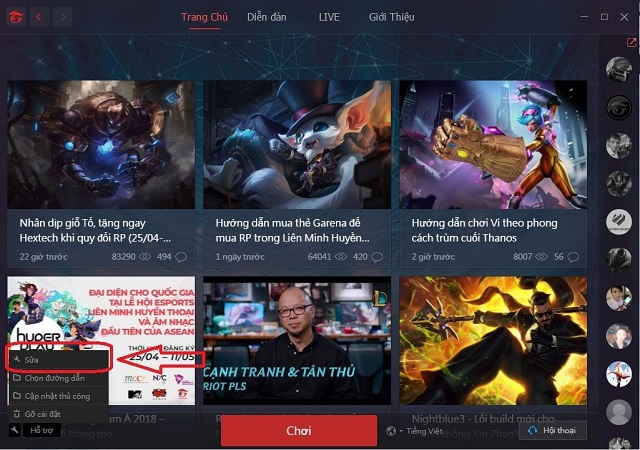
Bước 3: Người chơi thực hiện các bước xóa thư mục Garena Messenger. Tiếp theo ở trên thanh tìm kiếm của Windows thì người chơi tiến hành nhấn vào Computer để nhìn thấy được một đường dẫn. Lúc này bạn cần thực hiện nhập đường dẫn C:/ProgramData\ vào thanh tìm kiếm.
Bước 4: Tiếp đó thì người chơi sẽ cần phải tiến hành tìm kiếm thư mục có tên là Garena Messenger và thực hiện xóa thư mục đó đi.
Bước 5: Tại đây người chơi tiến hành cài đặt lại Garena Plus, bằng cách nhấn chọn vào liên kết: https://cdn.vn.garenanow.com/im/Garena+_Install_vn.exe
Lúc này thì người chơi chỉ cần cài đặt lại theo hướng dẫn nằm ở trên bảng cài đặt. Sau đó thì bạn tìm đến thư mục cài đặt game Liên Minh Huyền Thoại và chạy tệp LienMinhHuyenThoai.exe để Garena Plus có thể nhận được đường dẫn vào game.
Hướng dẫn khắc phục lỗi game thông qua Garena
Bên cạnh lỗi người chơi khởi động được LOL do Garena Plus ở phía bên trên. Thì trong quá trình tham gia chơi bạn cũng sẽ rất thường xuyên gặp phải lỗi không vào được game E-Sport; với rất nhiều các nguyên nhân gặp phải khác nhau.
Dưới đây chúng ta sẽ cùng nhau tìm hiểu một số cách khắc phục lỗi không khởi động được LOL qua Garena.
Garena hiện đã ghi nhận được rất nhiều những báo cáo của người chơi về việc họ không thể thực hiện khởi động LOL bằng Garena Plus. Nhận được các phản hồi của khách hàng thì ngay lập tức đội ngũ nhân viên của Garena đã nhanh chóng đưa ra được các giải pháp sửa lỗi nhanh hiệu quả nhất.
Bước 1: Đầu tiên thì người chơi thực hiện tải Garena PC về máy của mình.
Bước 2: Sau khi đã thực hiện tải xong thì lúc này người chơi tiến hành các bước cài đặt và sau đó mở Liên Minh Huyền Thoại tại Garena PC.
Bước 3: Lúc này thì người chơi tiến hành cập nhật rồi nhấn chọn vào sửa lỗi với Garena PC. Tại đây giao diện này sẽ tự nhận diện được các thư mục có chứa LOL ở trong máy tính của bạn. Cũng như sẽ hiển thị trên ,màn hình nút Chơi hoặc Cập Nhật.
Nếu như trong trường hợp người chơi không thấy hiển thị thì lúc này bạn lựa chọn vào hình bánh răng cưa nằm ở phía góc bên trái,bên dưới của Client. Sau đó thì thực hiện nhấn chọn vào đường dẫn.
Bước 4: Sau đó thì tại phần này người chơi nhấn chọn vào phần Sửa là đã có thể hoàn thành xong tất cả các bước.
Khắc phục lỗi không xác định vui lòng cập nhật Garena
Lỗi này còn được người chơi biết đến với tên gọi khác là lỗi đăng nhập. Thông thường thì nguyên nhân dẫn đến lỗi không xác định vui lòng cập nhật Garena chính là do đường truyền kết nối không ổn định.
Nên dẫn đến việc xác minh đăng nhập của người chơi gặp phải một số hiện tượng trục trặc. Để có thể khắc phục được nhanh chóng và hiệu quả nhất thì người chơi thực hiện theo các bước dưới đây:
Bước 1: Đầu tiên thì người chơi thực hiện nhấn chọn vào tổ hợp Window + R để tiến hành mở Run. Sau đó tại đây thì bạn nhập optionalfeatures rồi nhấn vào OK.
Bước 2: Tại đây thì người chơi Tích vào ô Telnet Client và nhấn chọn OK.
Bước 3: Người chơi thực hiện mở lại Command bằng tổ hợp Windows + R. Sau đó tiến hành nhập cmd rồi nhấn OK.
Bước 4: Lúc này thì người chơi nhập lệnh telnet 125.212.222.67 44 => Enter. Lúc này nếu trong trường hợp màn hình màu đen thì người chơi đã thực hiện thành công. Còn nếu như xuất hiện Could not open connection là telnet thì chính là bạn đã không thành công.
Bước 5: Người chơi tiếp tục nhập lệnh telnet garena.auth.riotgames.com 443, sau đó thì nhấn chọn vào Enter để Telnet đến với Dịch Vụ Đăng Nhập
Bước 6: Người chơi thực hiện lấy lại thư mục logs tại:
Garena\Games\32787\Game\Logs\LeagueClient Logs.
Sau đó thì tiến hành Copy file LeagueClient.logs mới nhất.
Bước 7: Lúc này người chơi thực hiện đính kèm phần tập tin đó và tiến hành gửi hỗ trợ cho Garena để có thể được xử lý một cách nhanh nhất.
Khắc phục lỗi 274c Garena Plus
Bước 1: Đầu tiên thì người chơi thực hiện nhấn chọn vào tổ hợp Windows + R sau đó tiến hành nhập C:\WINDOWS\system32\drivers\etc
Bước 2: Tại đây thì người chơi mở File Host rồi Click chuột phải và nhấn chọn vào Open With rồi tiếp tục nhấn chọn vào Notepad.
Bước 3: Lúc này thì người chơi tiến hành xóa hết tất cả các dòng nằm ở trong File host
Bước 4: Sau đó thì bạn thực hiện thêm 2 dòng:
203.117.158.175im1.garenaconnect.com
203.117.158.175 im2.garenaconnect.com
Trên đây là một số hướng dẫn cách khắc phục lỗi không khởi động được LOL đơn giản nhanh chóng và hiệu quả nhất. Hy vọng với chia sẻ của bài viết trên thì người chơi sẽ có thêm các kiến thức mới cũng như thực hiện thành công. Chúc các bạn có những giây phút chơi game vui vẻ nhất!